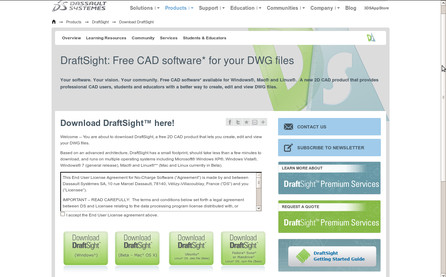Instalace? Jednodušší již nemůže být
Aplikaci stáhnete na stránkách společnosti Dassault Systemes. Společnost stojí za týmem vývojářů, kteří mají na svědomí právě DraftSight. Stačí pouze na kartě download vybrat požadovanou verzi.
Samotné stažení je již pouhá triviální záležitost, na jejímž konci můžete přistoupit k instalaci samotné aplikace. Průběh instalace je samozřejmě závislý na druhu operačního systému, který používáte. V jedné věci se však instalace shoduje u všech verzí, a tou je nutnost odsouhlasení licenční smlouvy. Teprve po tomto kroku dojde ke kompletnímu dokončení instalace.
Poznámka redaktora: Licence je napsaná velmi krkolomně a často se v ní vyskytují velice nepravděpodobné pasáže (například nesmíte tento software překládat z lodě na loď nebo ho používat na Kubě). Pokud jsem licenci dobře pochopil, nesmíte vyzrazovat nikomu její obsah, který je totiž považován za důvěrný. To ale platí pouze, pokud s licencí budete souhlasit, což jsem neučinil, takže předpokládám, že je v pořádku, pokud ještě uvedu, že k odsouhlasení licence musíte mít alespoň osmnáct let a software nesmíte vyvážet ze země, ve které jste jej pořídili. Zároveň jste povinni (sic!) hlásit nalezené chyby a navrhovat případná zlepšení. Kromě běžných záležitostí, jako že software nesmíte šířit, upravovat, ani analyzovat, je pro vás důležitá jedna věc: Přestože má licence v názvu uvedeno sousloví „pro nekomerční použití“, samotné komerční použití není nikterak zakázáno, což potvrdil i výrobce programu.
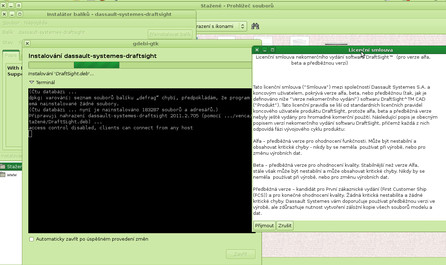 Poslední krok k úspěšnému dokončení instalace
Poslední krok k úspěšnému dokončení instalace
Přehledný a osvědčený vzhled
Program spustíte jednoduše kliknutím na ikonu programu v nabídce aplikací. Po spuštění aplikace se otevře prostředí, které je velmi podobné ostatním CAD programům a pro mnohé z vás bude velmi snadné zorientovat se v nové aplikaci a zahájit první kroky práce. V horní části obrazovky je umístěné roletové menu a pod ním panely nástrojů. Jednotlivé panely se dají dalším nastavováním programů přidávat a ubírat, přesouvat a přenastavovat. Nástroje pro editaci a kreslení jsou umístěny po stranách a ve spodní části obrazovky je příkazový řádek, který se dá také vypnout nebo přesunout na jiné místo. Dle mých zkušeností bych ale toto nedělal, a to ani v případě, že nemáte ve zvyku tento řádek používat, jelikož při některých krocích se bez něj prostě neobejdete. Mimo tohoto příkazového řádku je ve spodní části umístěno několik přepínačů zobrazovacího módu, uchopovacího módu a přepínače modelu a rozvržení.
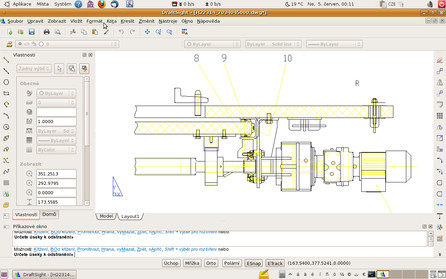 Pracovní prostředí je rozvrženo přehledně a účelově
Pracovní prostředí je rozvrženo přehledně a účelově
Co se týká vzhledu samostatné aplikace, je nutné připomenout, že se bez problémů plně přizpůsobí vzhledu vašeho GTK prostředí a tak skvěle zapadne do GNOME nebo Xfce. Toto ale platí pouze, pokud budete instalovat přes balíček pro Ubuntu. RPM balíček obsahuje DraftSight využívající Qt, které se hodí spíše pro prostředí KDE. Pokud tedy používáte RPM distribuci a GNOME, nebo naopak třeba Kubuntu, máte docela problém a nezbude vám než překousnout odlišnost vzhledu programu. Oproti tomu výhodou je, že aplikace je ihned po instalaci plně lokalizována do českého jazyka a pouze nápověda je v angličtině.
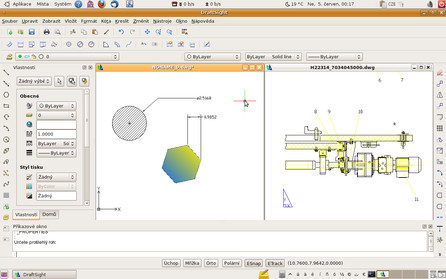 Můžete pracovat třeba s několika panely vedle sebe, záleží jen na vaší potřebě
Můžete pracovat třeba s několika panely vedle sebe, záleží jen na vaší potřebě
Pokud by vám program ve výchozím nastavení nevyhovoval, je velice snadné vlastnosti změnit pomocí položky Nástroje v nabídce aplikace. Možnosti nastavení jsou opravdu široké a v ničem neztrácí na své větší konkurenty, jako jsou například AutoCAD, ProgeCAD a další. Měnit zde můžete třeba nastavení barvy rýsovacích potřeb, vytvářet si vlastní příkazy, měnit uživatelské rozhraní a funkce myši nebo editovat další více či méně potřebné nastavení, které aplikaci přizpůsobí vašemu osobitému stylu a potřebám.
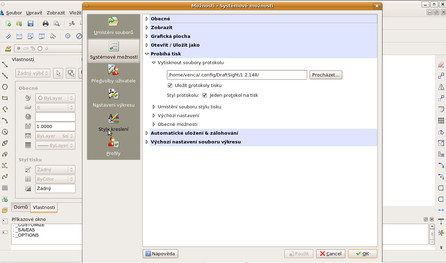 Možnosti nastavení jsou opravdu rozsáhlé
Možnosti nastavení jsou opravdu rozsáhlé
Za konkurencí nezaostává
Samotná práce v programu je snadná a zakreslení základních útvarů je rychlé. Pomocí nástrojů v levém panelu zvolíte položku geometrického tvaru, který chcete zakreslit, a způsob, kterým chcete jeho tvar určit. Následně je možné tento nákres dále editovat. Zvolit možnost šrafování nebo barevného rozlišení. Stačí vybrat požadovanou entitu, zvolit druh šrafování dle přednastavených norem a kliknout na OK. Stejně snadno vkládáte kóty a odkazové čáry.
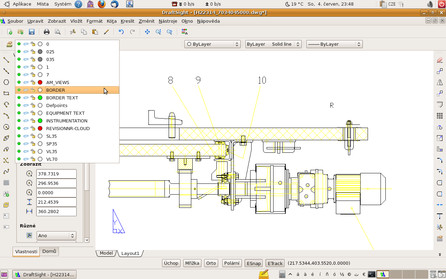 Správce hladin je přehledný a dobře zpracovaný
Správce hladin je přehledný a dobře zpracovaný
Pro lepší rozlišení je možné používat dobře zpracovaného správce hladin a dělit tak obrázek do několika úrovní, které se pak dají samostatně přepínat a vypínat, a to i v jednotlivých výřezech.
Je dále možné tvořit a editovat jednotlivé bloky, které pak můžete ukládat a dále je využívat při kreslení dalších výkresů. Vkládání bloků je umožněno pomocí nástroje Vložit v nabídce aplikace. Bloky a hotové výkresy pak můžete ukládat ve formátech dwg, dxf, a dwt.
Nesmím zapomenout ani na nástroj určený pro čištění, kontrolu chyb a opravu poškozeného výkresu. Díky tomuto nástroji má uživatel možnost větší ochrany svých dat v podobě vytvořených nebo dříve uložených výkresů.
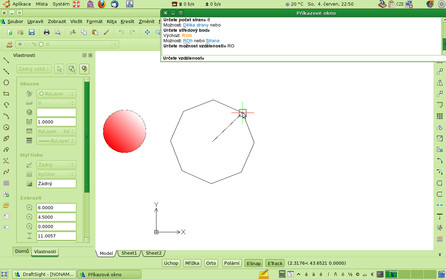 Základní entity, kóty a šrafy nakreslíte rychle a snadno pomocí výběru a příkazového řádku
Základní entity, kóty a šrafy nakreslíte rychle a snadno pomocí výběru a příkazového řádku
Free verze bude běžně stačit
Když už jsme se dostali k bodu ukládání hotových výkresů, je nutné podotknout, že při prvním uložení díla budete vyzváni k registraci produktu. Tu provedete pomocí platné e-mailové adresy. Od této doby je vaše aplikace aktivovaná a platnost aktivace je šest měsíců. Poté bude nutné provést reaktivaci produktu a následně každých dvanáct měsíců aktivaci obnovit. K produktu máte dále možnost předplacení volitelné podpory, která zahrnuje telefonickou podporu (zdarma pouze v USA a Kanadě), e-mailovou podporu, vzdálenou pracovní plochu a webovou podporu nebo využití aplikace pro práci v síti.
V neplacené verzi je možné využít podporu široké komunity uživatelů. Stačí provést registraci na stránkách komunity.
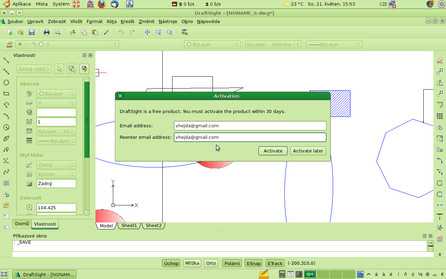 Při prvním uložení budete vyzváni k aktivaci produktu
Při prvním uložení budete vyzváni k aktivaci produktu
Pokročilé nastavení i v tisku
Vraťme se ale zpět k práci v aplikaci. Výkres už máte hotový a uložený, tak ho možná budete chtít vytisknout. Aplikace nabízí dvě možnosti nastavení tisku. První možnost je „rychlý tisk“, kdy je soubor bez možnosti úprav a nastavení odeslán na tiskárnu. Druhou možností je tisk s pokročilým nastavením, kdy můžete soubor tisknout do souboru PDF nebo třeba JPG a PNG, jedná se tedy v podstatě o export. Další možností je odeslat soubor na tiskárnu a opravit před tím velikost tištěné stránky nebo tisk výřezu. Toto je možné nastavit pomocí tabulky stylů.
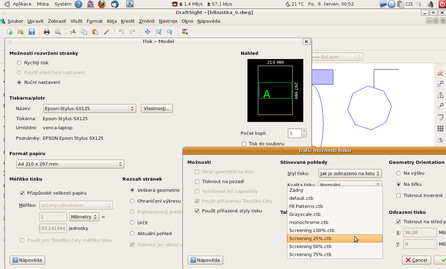 Možnosti nastavení tisku jsou opět rozšířené, možná zbytečně ve dvou oknech
Možnosti nastavení tisku jsou opět rozšířené, možná zbytečně ve dvou oknech
Konečně kvalitní nástroj zdarma
DraftSight je svými možnostmi opravdu zajímavý nástroj pro 2D CAD. Zcela určitě se nejedná jen o pouhou hračku určenou pro domácí kreslení, ale o propracovaný a spolehlivý profesionální nástroj. Díky podpoře několika platforem se může stát opravdu velkou konkurencí pro dnešní velikány v 2D CADu. Jeho bezproblémová instalace, multijazyková podpora a hlavně cena bude asi lákadlem pro mnohé. Složitá licence by neměla být překážkou, pokud často necestujete na lodích :)
Pracovní prostředí si s ničím nezadá s konkurencí a o možnostech nastavení je opravdu zbytečné se znovu zmiňovat. Za dobu dvou týdnů, kdy jsem se mohl s tímto nástrojem seznamovat, jsem nezaznamenal žádný pád, zamrznutí či nucený restart, a to vše na produktu, který je zatím označen jako beta verze pro Linux.
Další zajímavosti ze světa systémů CAD najdete na CAD.cz.